
En række tegninger har brug for venstre side af billedet for at matche det rigtige som et spejlbillede. Der er mere end en måde at tegne helt symmetriske figurer i Photoshop. Men den nemmeste metode skal være værktøjet Paint Symmetry, der blev introduceret i Adobe Photoshop CC 2018.
Lad os tegne et par enkle former og se, hvordan det virker.
Sådan aktiveres symmetriske figurer i Photoshop
Paint Symmetry-værktøjet hjælper dig med at tegne spejlbilleder i ethvert plan. Som navnet antyder, fungerer funktionen med pensel-, blyant- og sletningsværktøjet. Et sommerfuglikon på værktøjslinjen fortæller dig, at funktionen Paint Symmetry er aktiv. Men hvordan aktiverer du denne skjulte funktion i Photoshop?
- Åbn Photoshop. Gå til Indstillinger> Teknologibevisvisninger og tjek Aktiver malingssymmetri . Luk dialogboksen.
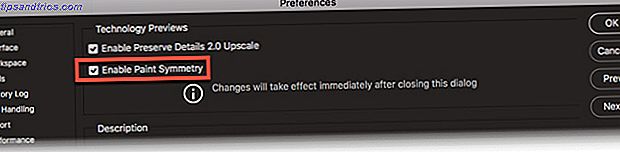
- Vælg værktøjet Paint brush, Pencil, eller Eraser.
- Klik på ikonet Butterfly i feltet Indstillinger, og vælg en af symmetri-typerne i menuen.
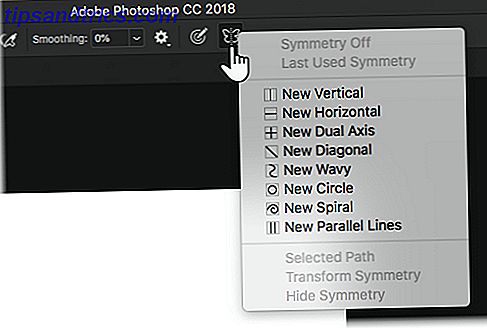
- Tryk på Enter eller klik på afkrydsningsfeltet for at indstille symmetriakserne på lærredet.
- Tegn med pensel- eller blyantværktøjet. Den slags symmetri, du vælger, bestemmer udseendet af de spejlet streger på lærredet.
Gør Radial & Mandala Tegninger i Photoshop

Ovennævnte trin repræsenterede et simpelt eksempel på en symmetrisk tegning. Du kan tage den samme indstilling og dreje den til en illustration, der bruger variabel radial symmetri . Det er nyttigt, hvis du vil tegne figurer, der udstråler fra midten. For eksempel en søstjerner, en blomst eller endda et mandala diagram.
Følg ovenstående trin, og vælg en hvilken som helst symmetriakse fra menuen. Gå derefter til banepanelet og omdøb stien til et af følgende:
- Radial Symmetry x (hvor x er antallet af ønskede segmenter med 12 segmenter som maksimum).
- Mandala Symmetry x (hvor x er antallet af segmenter ønskede med 10 segmenter er maksimum).
 Tegn et slag, og arrangementet vil spejle fra den centrale akse i henhold til det nummer, du har angivet for variablen, du angiver i banepanelet.
Tegn et slag, og arrangementet vil spejle fra den centrale akse i henhold til det nummer, du har angivet for variablen, du angiver i banepanelet.
Du kan skabe smukke radiale og mandala mønstre med denne teknik. Måske kan du oprette dine egne mandala mønstre Lindre daglige stress med smukke gratis Mandala-farvesider lindre daglige stress med smukke gratis Mandala-farvesider Sænk dit daglige stressniveau med denne traditionelle budhistiske praksis. Mandala farvesider kombinerer mindfulness med de vidunderlige fordele ved kreativ farve. Download de bedste mandala farve sider fra disse websteder. Læs mere og far dem på papir eller i Photoshop selv.
Billedkredit: Yaruta / Depositobilleder

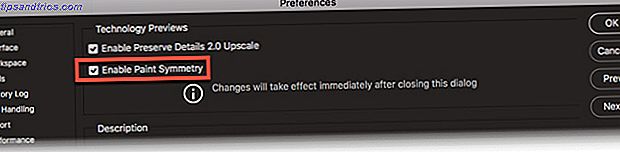
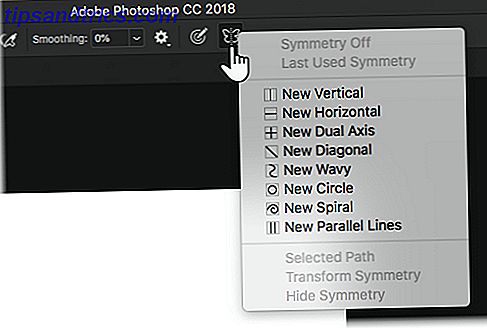


![LibreOffice 3.5 udgivet, tilbyder nyt grammatikkontrolværktøj [Nyheder]](https://www.tipsandtrics.com/img/linux/117/libreoffice-3-5-released.jpg)